Postavljanje Hamachia za igre preko mreže
Hamachi - zgodna aplikacija za izgradnju lokalnih mreža putem Interneta, obdarena jednostavnim sučeljem i mnogim parametrima. Da biste igrali na mreži, trebate znati svoj ID, lozinku za unos i početne postavke koje će vam pomoći u osiguranju stabilne operacije u budućnosti.
Točna postavka Hamachi
Sada ćemo izvršiti promjene parametara operativnog sustava, a nakon toga ćemo promijeniti opcije samog programa.
Postavljanje sustava Windows
- 1. Pronađite ikonu internetske veze u ladici. U nastavku kliknite "Centar za mreže i dijeljenje " .

2. Idite na "Promijeni postavke prilagodnika" .
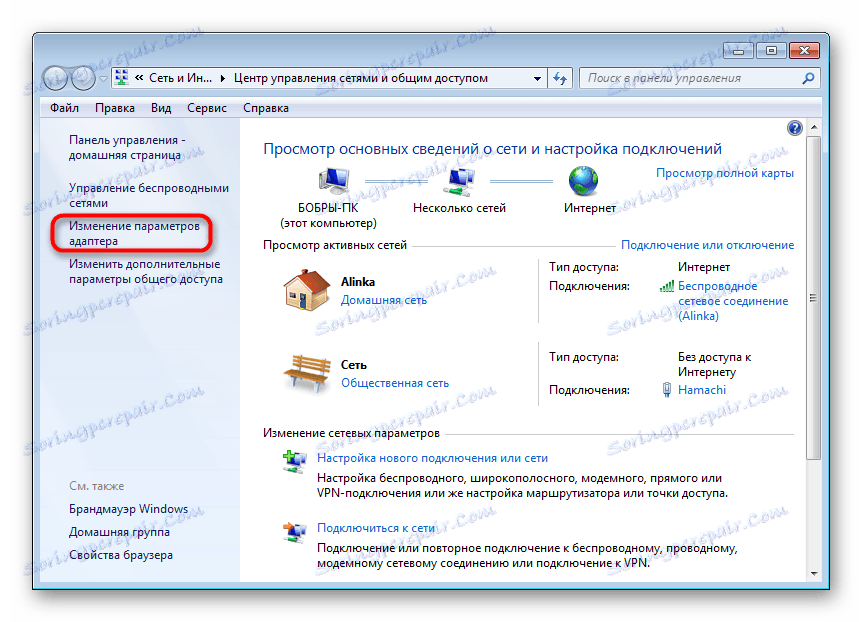
3. Pronađemo Hamachi mrežu. Ona bi trebala biti prva na popisu. Idemo na karticu "Arrange" - "View" - "Bar na izborniku" . Na ploči koja se pojavi odaberite "Napredne opcije" .
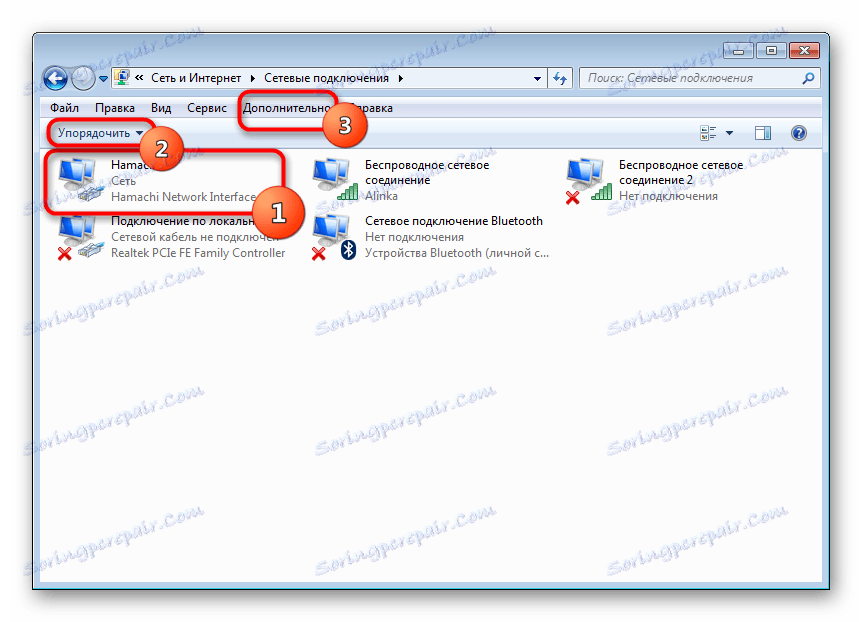
4. Odaberite našu mrežu na popisu. Pomoću strelica pomaknite ga na početak stupca i kliknite "U redu" .
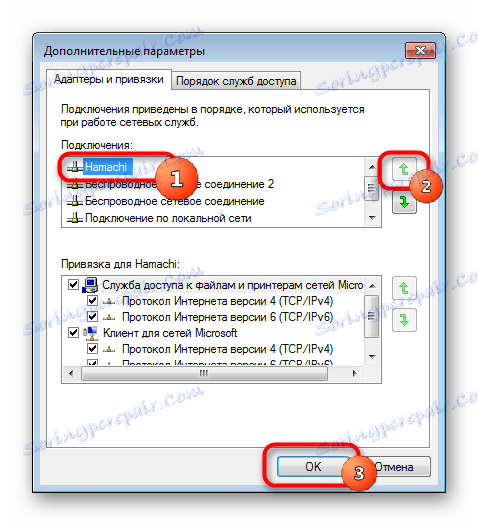
5. U svojstvima koja će se otvoriti kada kliknete na mrežu, desnom tipkom miša kliknite "Internet Protocol Version 4" i kliknite na "Properties" .
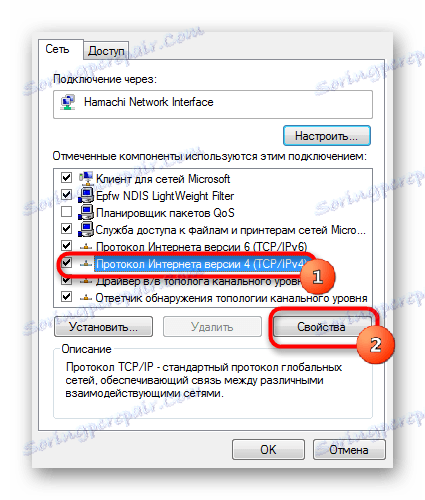
6. U polju "Upotrijebite sljedeću IP adresu" unesite Hamachi IP adresu, koja se može vidjeti pored gumba za aktivaciju programa.
Imajte na umu da su podaci uneseni ručno, funkcija kopiranja nije dostupna. Ostale će vrijednosti biti automatski pisane.


7. Odmah idite na odjeljak "Napredno" i izbrišite postojeće pristupnike. Malo kasnije, naznačit ćemo vrijednost mjerne vrijednosti, jednaka "10" . Potvrdite i zatvorite prozore.

Krenimo dalje do našeg emulatora.
Postavljanje programa
- 1. Otvorite prozor za uređivanje parametara.
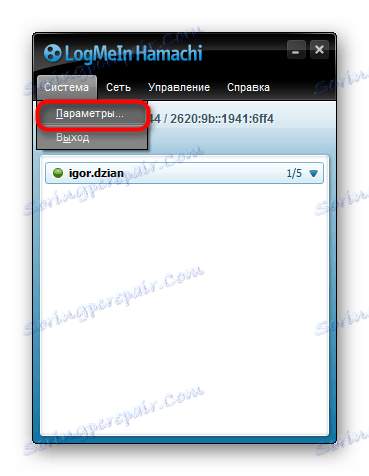
2. Odaberite zadnji odjeljak. U "Povezivanje s vršnjacima" izvršavamo promjene.
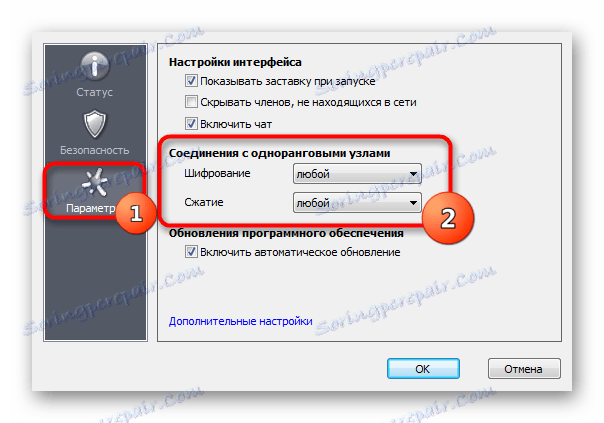
3. Odmah idite na "Napredne postavke" . Pronađimo liniju "Koristi proxy poslužitelj" i stavite "Ne" .

4. U retku "Filtriranje prometa" odaberite "Dopusti sve" .

5. Zatim, "Omogući razlučivanje naziva pomoću mDNS protokola" postavljeno je na "Da" .
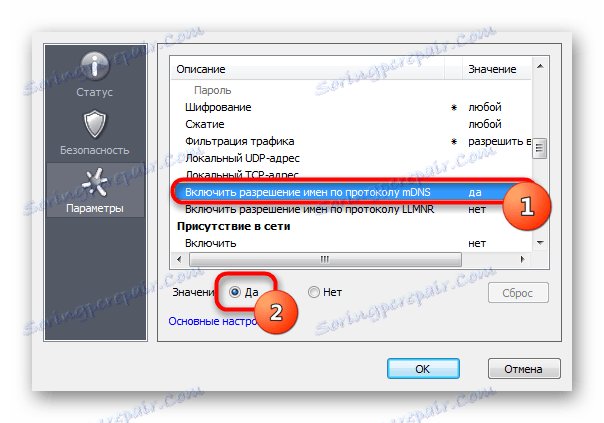
6. Sada pronađite odjeljak "Prisutnost u mreži" , odaberite "Da" .
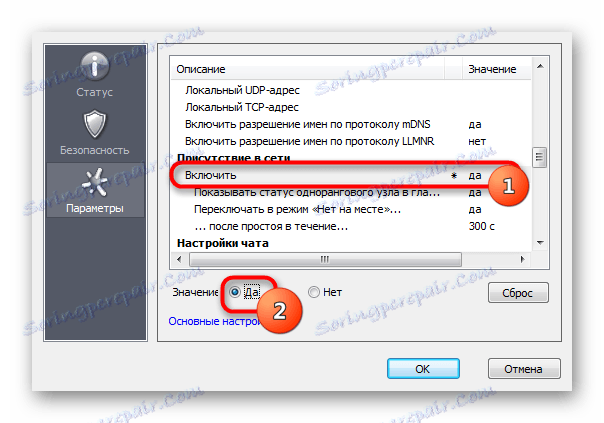
7. Ako je vaša internetska veza konfigurirana putem usmjerivača, a ne izravno putem kabela, možete dodijeliti adrese "Local UDP-address" - 12122 i "Local TCP-address" - 12121.

8. Sada morate vratiti brojeve porta na usmjerivač. Ako imate TP-Link, onda u bilo kojem pregledniku unesite adresu 192.168.01 i uđite u njegove postavke. Unos se provodi prema standardnim vjerodajnicama.
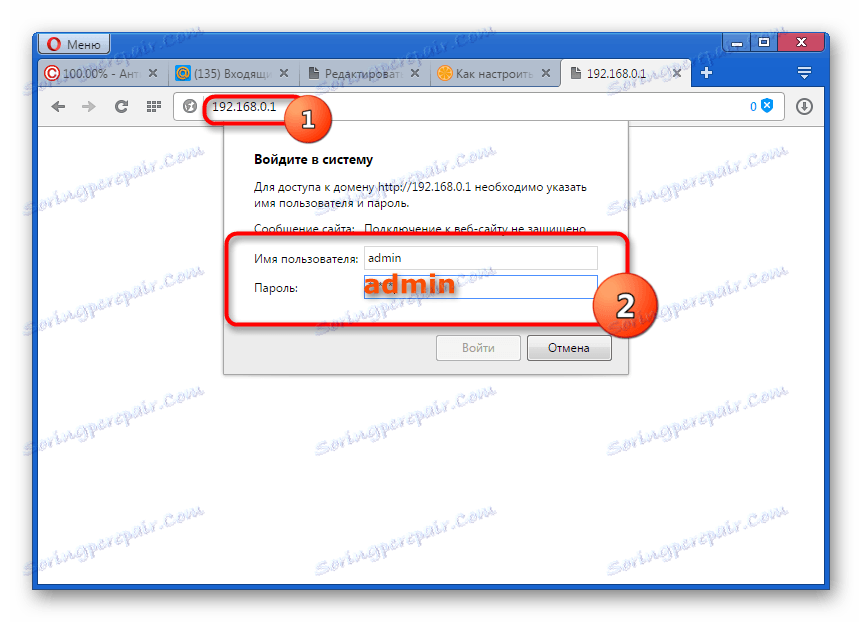
9. U odjeljku "Prosljeđivanje" - "Virtualni poslužitelji" . Kliknite "Dodaj novi" .
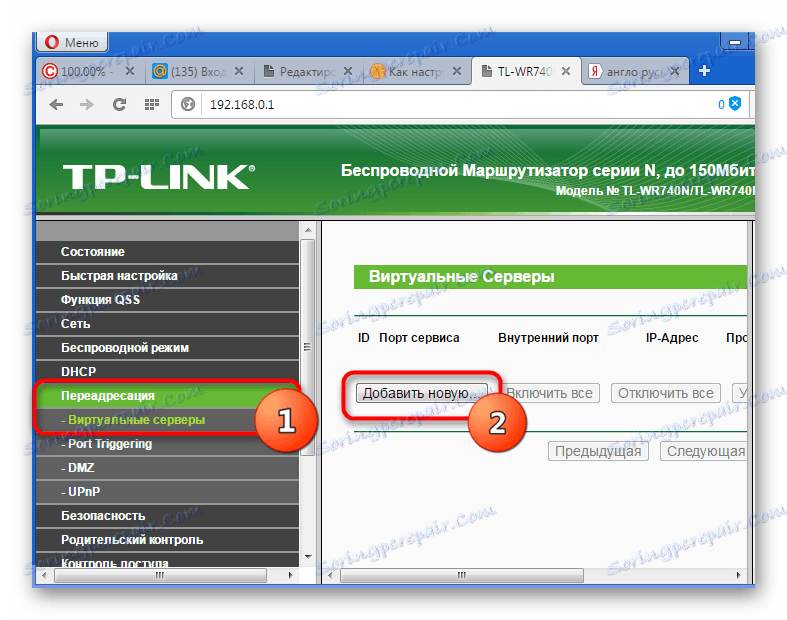
10. Ovdje, u prvom retku "Port of Service" upišite broj porta, zatim u "IP Address" - lokalnu IP adresu vašeg računala.
Najlakši način da saznate IP je upisivanjem "Pronađite svoju IP adresu" u pregledniku i idite na jednu od web mjesta da biste testirali brzinu veze.
U polju "Protokol" unesite "TCP" (mora se promatrati slijed protokola). Posljednja stavka "Uvjet" ostaje nepromijenjena. Spremite postavke.
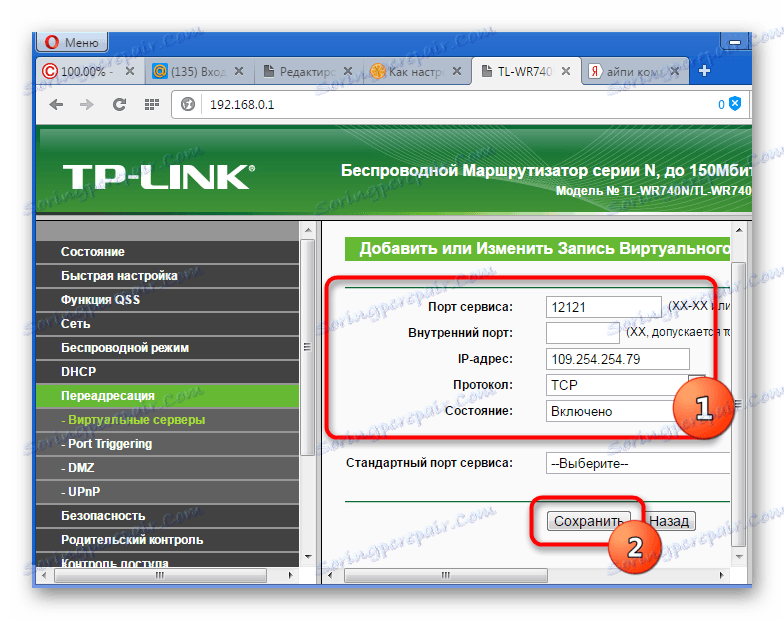
11. Sada dodajemo i UDP port.
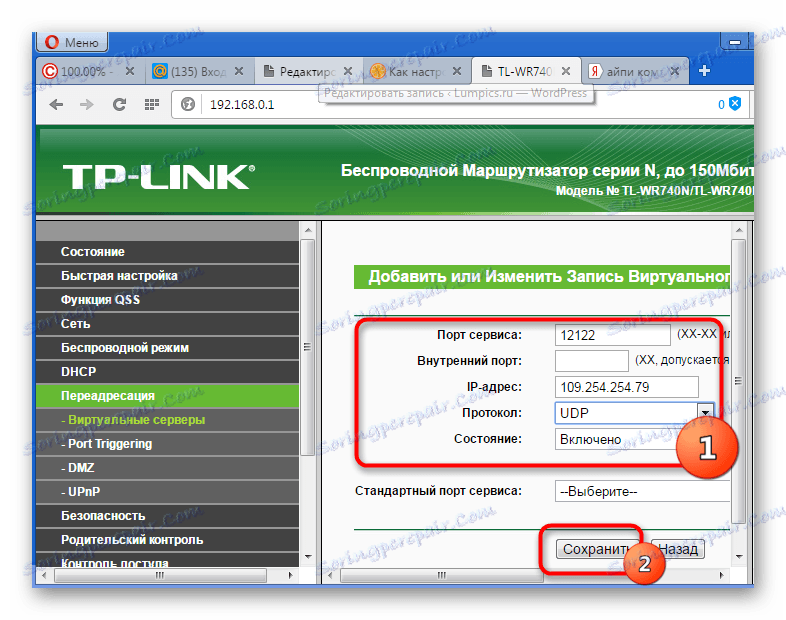
12. U prozoru glavnih postavki idite na "Status" i prepisajte negdje "MAC-Adress" . Idite na DHCP - "Rezervacija adrese" - "Dodaj novu" . Propisujemo MAC adresu računala (zabilježenu u prethodnom odjeljku) iz kojeg će se uspostaviti veza s Hamachi, u prvom polju. Još jednom ćemo pisati IP i spremiti.
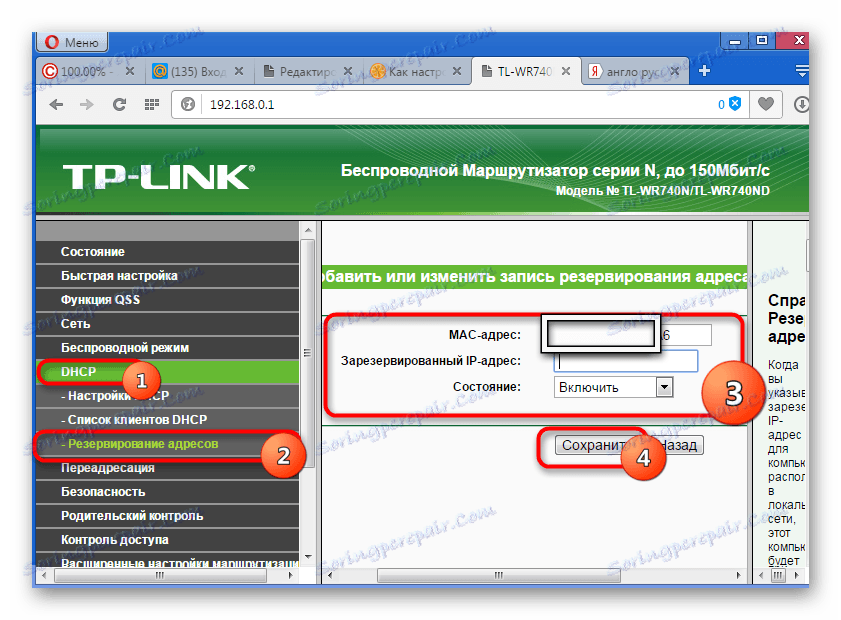
13. Ponovno pokrenite usmjerivač pomoću velikog gumba (nemojte brkati s resetiranjem).
14. Kako bi promjene postale učinkovite, emulator Hamachi mora također biti ponovno pokrenut.
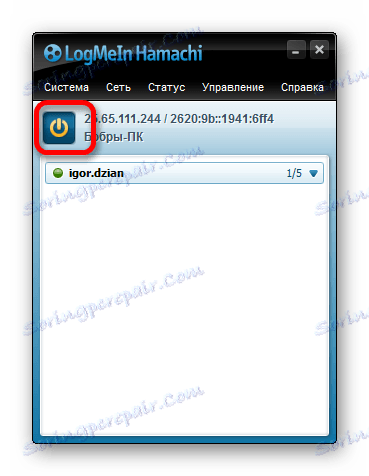
Ovo dovršava konfiguraciju Hamachi u operacijskom sustavu Windows 7. Na prvi pogled sve izgleda komplicirano, ali nakon korak-po-korak upute, sve akcije mogu biti izvedene vrlo brzo.